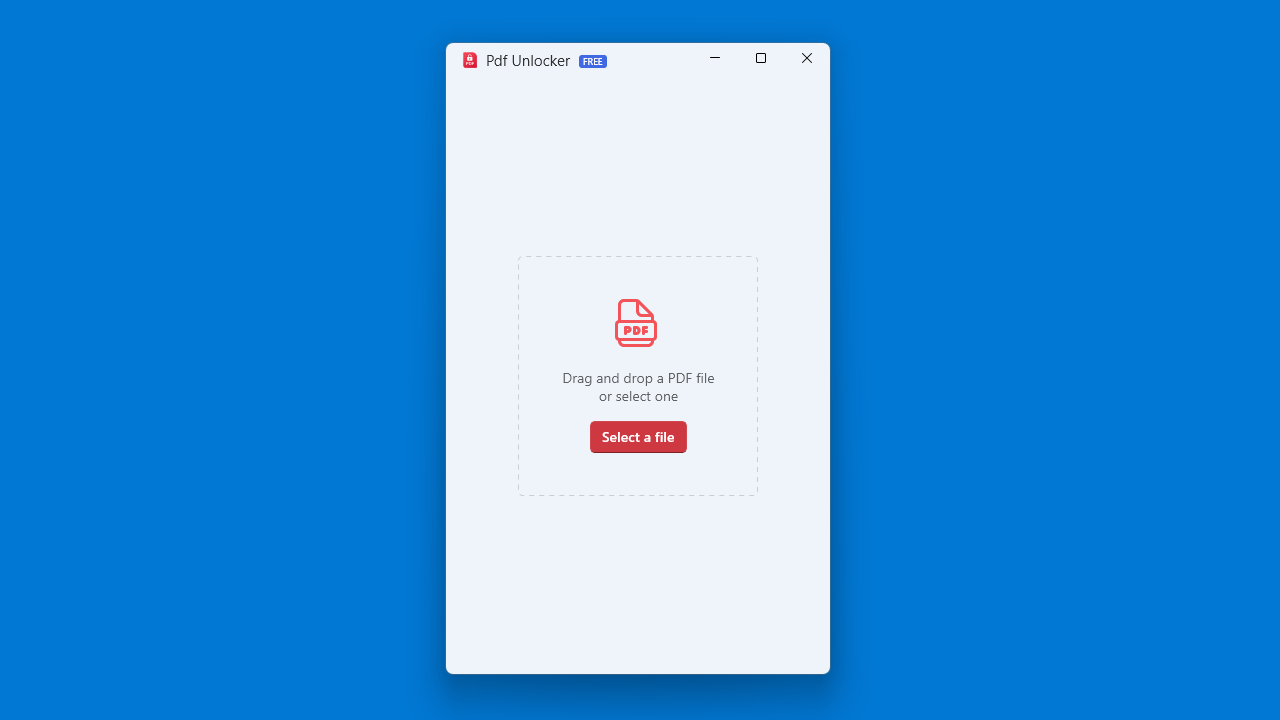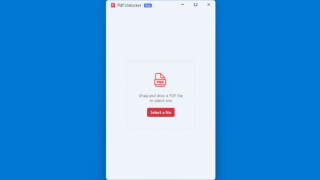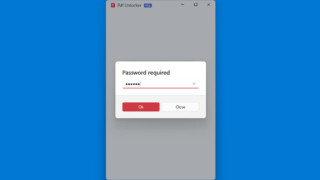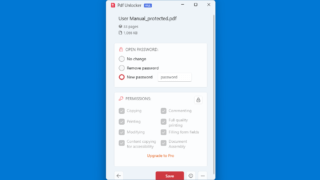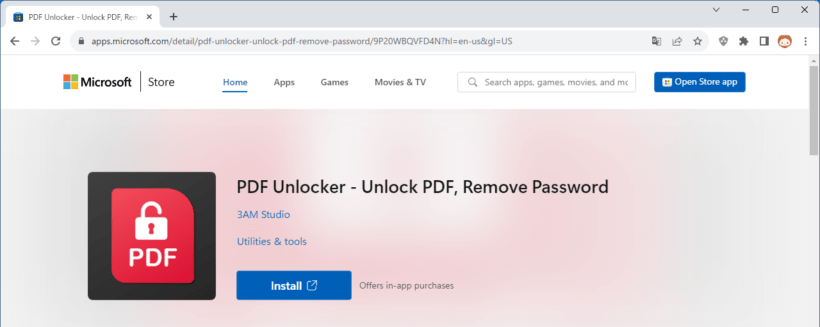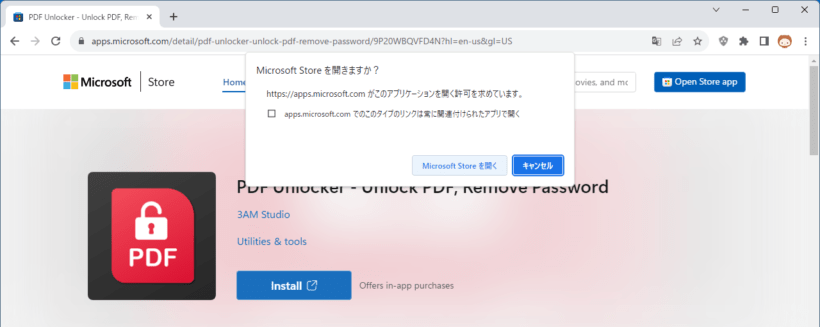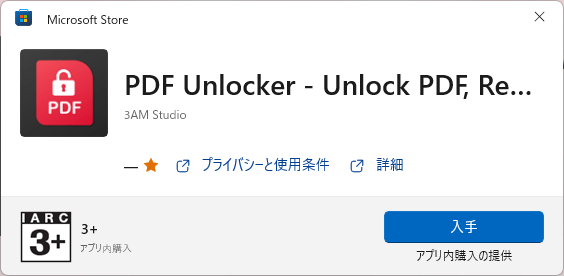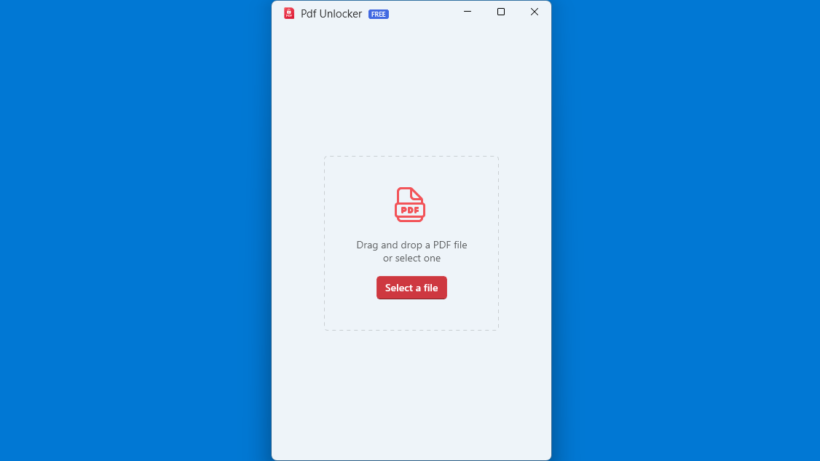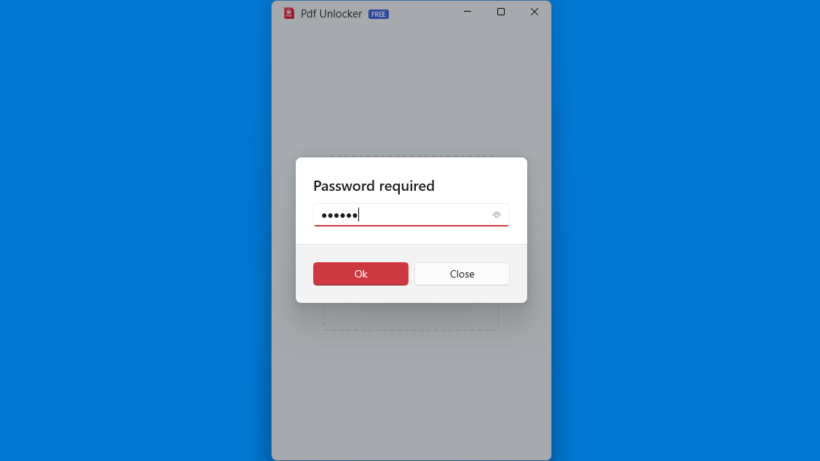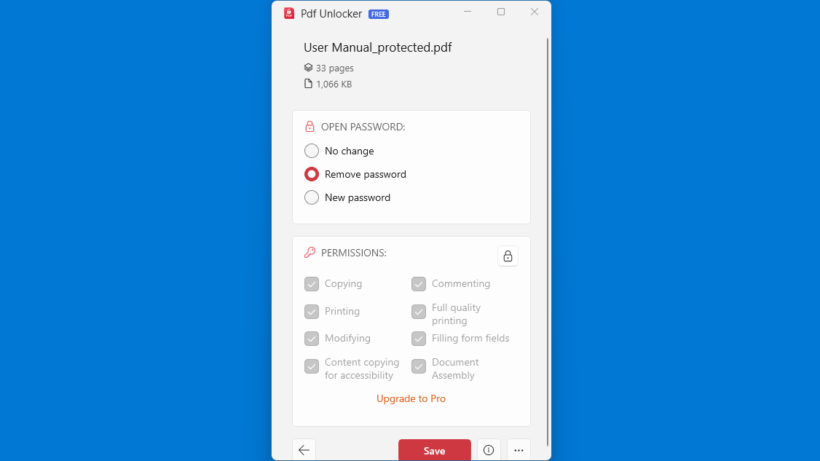説明機能仕様ダウンロード画像使い方
PDF ドキュメントのパスワード保護を解除するアプリ

保護されている PDF ドキュメントのパスワードを削除して保護を解除することができる Windows アプリケーション。パスワードを変更したり、コピーや印刷などの制限を編集することもできます。
PDF Unlocker の概要
PDF Unlocker は、PDF ファイルのロックを解除し、制限を解除し、パスワードを削除するのに役立つアプリケーションです。
PDF Unlocker の機能
PDF Unlocker で利用できる主な機能の一覧です。
| 機能 | 概要 |
|---|---|
| メイン機能 | PDF のパスワードを削除する |
| 機能詳細 | ・保護されている PDF ドキュメントのパスワードを削除する ・パスワードを変更する ・制限を編集する(有償) |
PDF ドキュメントのパスワード保護を解除できます
PDF Unlocker は、保護されている PDF ドキュメントのパスワードを削除して、保護(セキュリティ)を解除することができる Windows アプリケーションです。
PDF Unlocker は、Microsoft Store で入手可能なアプリケーションで、PDF のパスワードを解除/削除したり、パスワードを変更したい場合に役に立ちます。
使い方はかんたんです
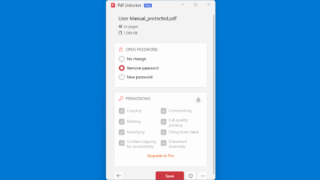 PDF Unlocker の使い方はかんたんで、保護を解除したい PDF ドキュメントをドラッグアンドドロップを使用して追加し、パスワードを入力して、パスワードを削除するか変更するかのオプションを選択するだけです。
PDF Unlocker の使い方はかんたんで、保護を解除したい PDF ドキュメントをドラッグアンドドロップを使用して追加し、パスワードを入力して、パスワードを削除するか変更するかのオプションを選択するだけです。
PDF Unlocker は、アプリ内購入も提供されており、購入すると、PDF の 印刷やコピーなどの制限を編集できるようになります。
PDF のロックを解除できる便利なアプリケーション
PDF Unlocker は、保護されている PDF ドキュメントのパスワードを削除したり、パスワードを変更したい場合に役に立つ便利なアプリケーションです。
機能
- 保護されている PDF ドキュメントのパスワードを削除する
- パスワードを変更する
- 制限を編集する(有償)
使い方
インストール
1.インストール方法
- ダウンロード先のページを開いたら、[Install]ボタンをクリックします。
- ポップアップが開いたら、[Microsoft Store を開く]ボタンをクリックします。
- Microsoft Store が開いたら、[入手]ボタンをクリックします。
基本的な使い方
1. 基本的な使い方
- [Select a file]ボタンをクリックして、パスワード保護を削除または編集したい PDF ファイルを選択します。または PDF ファイルをドラッグアンドドロップして追加します。
- PDF ドキュメントのパスワードを入力して[OK]をクリックします。
- パスワードを削除したい場合は「Remove password」を選択して[Save]をクリックし、 PDF ドキュメントを保存します。